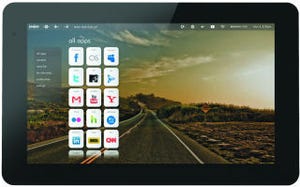このブラウザというのがjoojooのポイントだ。joojoo自体は、実際にはWeb専用端末だ。起動時に表示されるアイコンも、iPadなどのようなアプリに見えるが、ブックマークされたWebサイトへのリンクとなっており、アイコンをタッチするとそのサイトが表示される仕組みだ。
表示されるWebサイトは、12.1型1,366×768ドットの広い画面で表示できて快適。本体を縦に傾けると画面が回転し、縦持ちにすると1画面内にかなりのサイトが表示されるので、一覧性は非常にいい。
液晶は静電容量式でマルチタッチ対応。iPadに比べて動作がなめらかだったり洗練されていたりするワケではなく、ピンチイン・アウトといった動作はできない。Webサイト閲覧時には、1本指のタッチでリンク選択、2本指でタッチして上下するとスクロール操作になる。スクロール操作ではやや引っかかりがあるものの、おおむねなめらかにスクロールする。
とにかく画面が広く、1画面の情報量が多いのがjoojooのメリットだ。Flashサイトも閲覧できるため、リビングに1台置いておけば、思い立ったときにすぐにネットの情報にアクセスできる。試してみたところ、Flashゲームも一部操作ができないものもあったが、それなりに遊ぶことができるようだ。
1本指タッチで下にスクロールすると、画面上部にタスクバーが表示され、左上にある「joojoo」アイコンをタッチするとホーム画面に移動、その右側のアイコンで表示しているブラウザのウィンドウ切り替え、その右側の左右矢印アイコンで戻る・進むの操作が可能。右側には現在時間やバッテリ残量、無線LAN状況、キーボード表示、音量、ブックマーク追加、再読込の各アイコンがあり、それぞれタッチすると操作が可能になる。左右のアイコンの間はURL入力欄で、ここをタッチするとURLを直接入力できる。
ホーム画面では、画面に1本指でタッチして左右にフリックするとブックマーク、履歴の表示が可能。履歴はカレンダーベースで検索できるので分かりやすい。ブックマークは登録時にタグを設定でき、たくさんのサイトが増えても管理しやすい。
ホーム画面にあるアイコンベースのブックマークは、デフォルトで登録されたものだけしか表示できず、新規追加や削除などの編集は行えない。海外でよく使われるようなサイトは多いが、日本向けのサイトはほとんどない。この辺りの編集ができればなお良かったのだが、そうした機能はないようだ。
Webサイトの閲覧時に検索ボックスなどのテキスト入力エリアをタッチすると、自動的にソフトウェアキーボードが表示される。キーボードは一般的な配列のQWERTYキーボードで、2段階に大きさを変更できる。
現時点で日本語入力はできないようで、英語入力のみだが、たとえばGoogleであればローマ字入力から日本語を推測してくれるので、それを使えば日本語サイトの検索もできる。ただし、日本語の入力ができないことに代わりはないので、現時点では英語入力かビューワーとしての使い方しか思いつかないのが残念なところだ。なお、日本語入力機能は、今後のファームウェアアップデートで追加されるそうだ。